
Inhaltsverzeichnis:
- Autor John Day [email protected].
- Public 2024-01-30 07:21.
- Zuletzt bearbeitet 2025-01-23 12:53.



Anfang 2006 konnte ich keinen ausreichend leistungsstarken Laptop-Kühler finden, der für meinen Gebrauch gut war. Also habe ich selbst eine gemacht. Es hat großartig für mich funktioniert, also dachte ich, ich würde es mit anderen teilen. Haftungsausschluss: MACHEN SIE DIES AUF EIGENES ERMESSEN UND RISIKO UND DASS SIE ALLEIN FÜR SCHÄDEN ODER VERLETZUNGEN VERANTWORTLICH SIND. Hier ist, was Sie brauchen. Mittlere Fedex-Box. Zwei VHS-Bänder. PC-Lüfter. (Ich verwende zwei 120-mm-Antec 3-Stufen-Geschwindigkeitsregler-Lüfter)PC-ATX-Netzteil. Kleine Kabelbinder. Große Kabelbinder..
Schritt 1: Schneiden Sie die Box
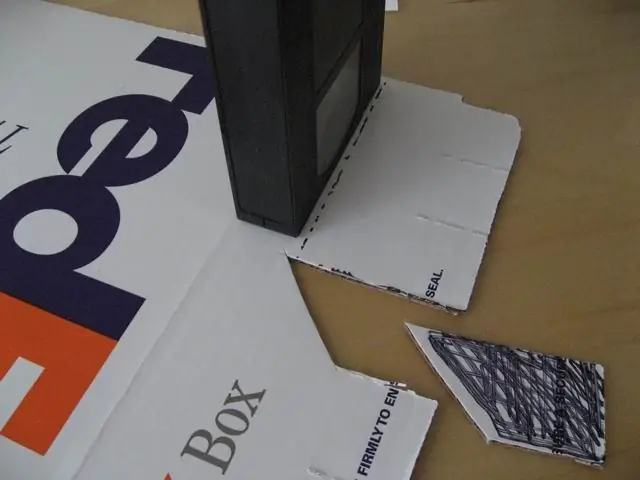
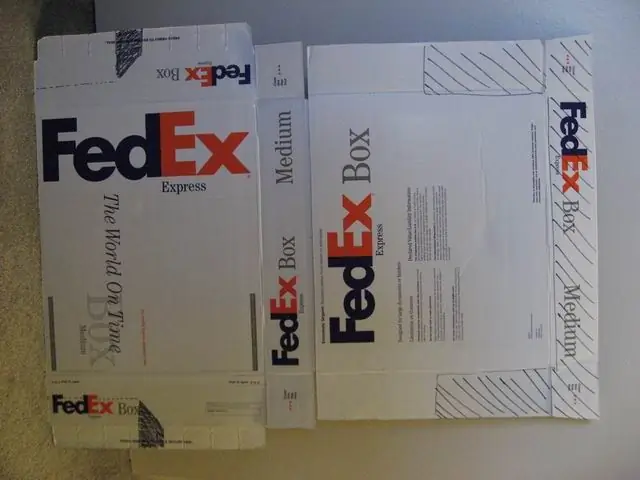

Sie können es sich selbst überlassen und eine mittlere Fedex-Box verwenden, wie ich es getan habe.
Schneiden Sie die Schachtel wie auf dem Bild zu. Beginnen Sie mit dem unteren Teil, der um die Box rappen wird.
Schritt 2: Herstellung der Box 1
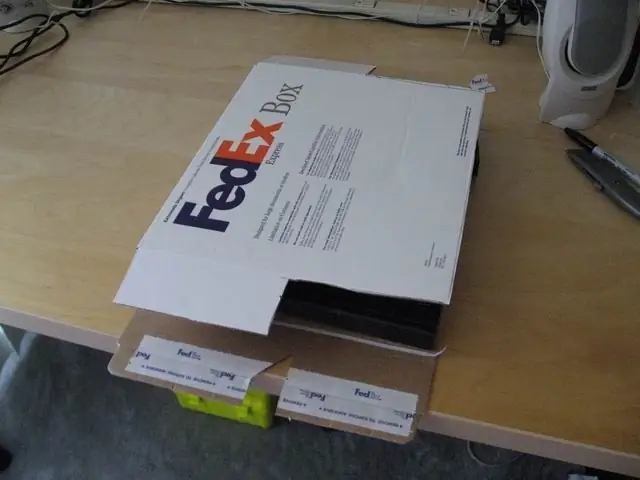
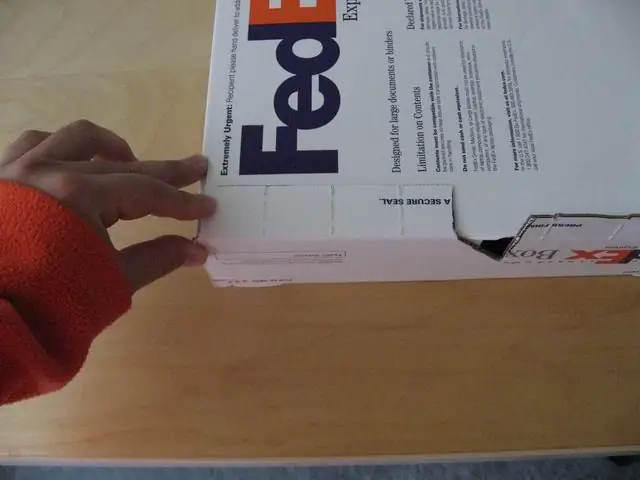


Machen wir die Rückseite der Box.
Falten Sie die Schachtel. Hinweis: Sehen Sie sich an, wo das Videoband sein wird.
Schritt 3: Falten Sie die Box in Form

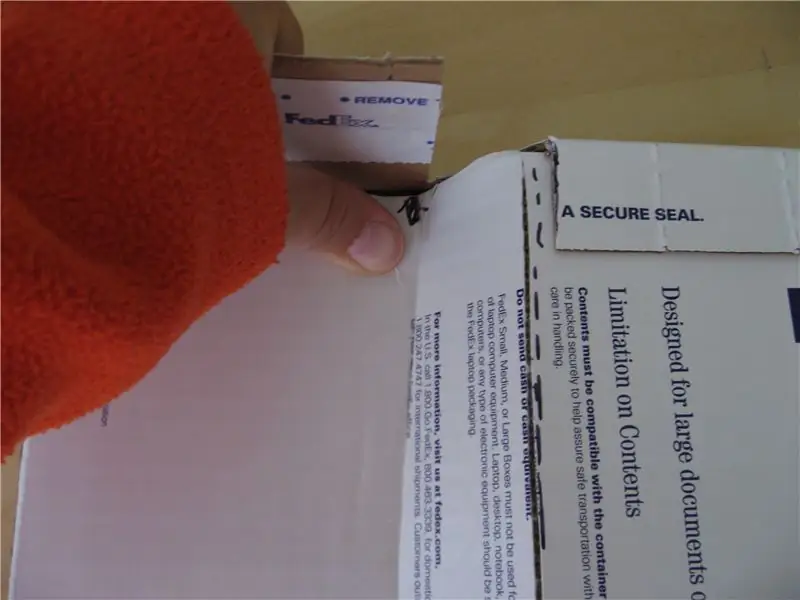

Schneiden Sie einfach die Oberseite der Schachtel so ab, dass sie sich biegt.
Biegen Sie die Schachtel in diese Form.
Schritt 4: Hängen Sie den Videotyp an


Ich habe den Videotyp / Laptopständer mit Kabelbindern befestigt.
Stanzen Sie ein Loch durch die Schachtel und befestigen Sie sie mit Kabelbindern.
Schritt 5: Lüfterloch


Machen Sie ein Loch für den Lüfter, um die Luft einzublasen.
Schritt 6: Lüfter anbringen

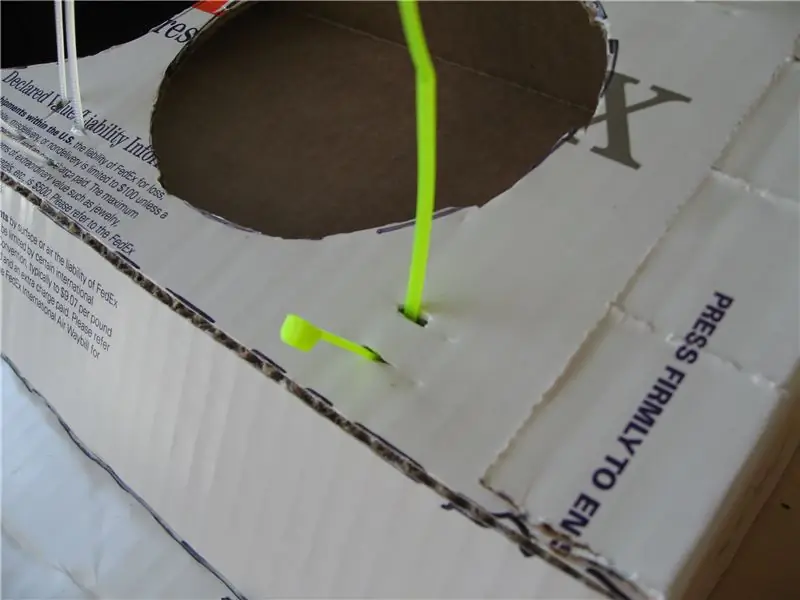

Verwenden Sie kleine Kabelbinder, um die Lüfter an der Box zu befestigen.
Machen Sie zwei kleine Schnitte, führen Sie dann die Kabelbinder durch und verriegeln Sie sie mit dem Ventilator.
Schritt 7: An ATX Power anschließen



An ATX-Netzteil anschließen.
Genießen.
Empfohlen:
Einen Raspberry Pi Laptop herstellen – wikiHow

Wie man einen Raspberry Pi Laptop macht: In diesem Instructable zeige ich Ihnen, wie man einen Raspberry Pi Laptop mit einem Touchscreen-Display macht. Ich werde die gesamte Programmierung und Schritt-für-Schritt-Anleitung haben, um diesen einfach zu bedienenden Laptop zu erstellen. Dieses Tutorial zeigt Ihnen, wie Sie die Soft
So koppeln Sie einen Xbox One-Controller mit einem Windows 10-Laptop.: 16 Schritte

So koppeln Sie einen Xbox One Controller mit einem Windows 10 Laptop.: Sie benötigen:Xbox ControllerWindows 10 Laptop
Raspberry Pi an Laptop-Display anschließen (Windows-Betriebssystem) – wikiHow

So verbinden Sie Raspberry Pi mit Laptop-Display (Windows-Betriebssystem): In diesem Instructable lernen wir, wie Sie einen Laptop-Bildschirm als Display für Ihr Raspberry Pi 2 Modell B verwenden. Raspberry Pi-Displays sind auf dem Markt weit verbreitet, aber hübsch teuer. Anstatt also einen separaten Monitor zu kaufen, können Sie
Laptop-Haken: 4 Schritte

Laptop-Haken: Ich habe lange Zeit festgestellt, dass ich meinen Laptop beim Herumlaufen oder Stehen ohne Tisch nicht benutzen konnte. Also baue ich dieses Gerät, das meinen Laptop vor mir hält, während ich tippe oder lese. Es ist nicht perfekt, der Bildschirm ist für meinen T
So aktualisieren Sie eine LAPTOP-CPU (und andere coole Sachen!)

So aktualisieren Sie eine LAPTOP-CPU (und andere coole Sachen!) sehr veraltet … Das LCD war zertrümmert und die Hauptfestplatte hatte sich festgefressen, so dass der Laptop im Wesentlichen tot war ….. Siehe Foto und
